تخصيص المشاركة في فيسبوك
 الخصوصية هي واحدةٌ من أكبر التحديات على وسائل التواصل الاجتماعي، فبالإضافة إلى إمكانية تعريض المستخدمين للخطر، فإن الشركة المصنعة والداعمة لموقع فيسبوك العملاق تعرض سمعتها للخطر كذلك في حال لم تجعل الخصوصية أهم أولوياتها، ولحسن الحظ فإنّ هذا الموقع يوفر الإعدادات اللازمة لتمكين الخصوصية على حسابك، وذلك للحفاظ على أمان معلوماتك الشخصية. وسنتكلم في هذا المقال عن الخيارات والنصائح المتاحة من أجل تخصيص المشاركة في فيسبوك مع خطوات تفعيل إعدادات الخصوصية المرغوبة من قبل المستخدم. .
الخصوصية هي واحدةٌ من أكبر التحديات على وسائل التواصل الاجتماعي، فبالإضافة إلى إمكانية تعريض المستخدمين للخطر، فإن الشركة المصنعة والداعمة لموقع فيسبوك العملاق تعرض سمعتها للخطر كذلك في حال لم تجعل الخصوصية أهم أولوياتها، ولحسن الحظ فإنّ هذا الموقع يوفر الإعدادات اللازمة لتمكين الخصوصية على حسابك، وذلك للحفاظ على أمان معلوماتك الشخصية. وسنتكلم في هذا المقال عن الخيارات والنصائح المتاحة من أجل تخصيص المشاركة في فيسبوك مع خطوات تفعيل إعدادات الخصوصية المرغوبة من قبل المستخدم. .
نصائح من تخصيص المشاركة في فيسبوك
من مصلحة فيسبوك أن يقوم المستخدمون بمشاركة أكبر عدد ممكن من المعلومات، فكلما زادت التفاصيل الشخصية التي تشاركها مع العوام كلما قلت احتمالية مغادرتك فيسبوك. لكن كل هذا لا يتعارض مع إمكانية اختيار الطريقة التي تريدها بالفعل لمشاركة بياناتك، فبإمكانك مع بعض التعديلات الصغيرة إعادة التحكم بكل شيءٍ واختيار ما تريد مشاركته مع العالم، ولفيسبوك عدة ميزاتٍ تمكنك من تخصيص ما تريد مشاركته.
نصائح من تخصيص المشاركة في فيسبوك
من مصلحة فيسبوك أن يقوم المستخدمون بمشاركة أكبر عدد ممكن من المعلومات، فكلما زادت التفاصيل الشخصية التي تشاركها مع العوام كلما قلت احتمالية مغادرتك فيسبوك. لكن كل هذا لا يتعارض مع إمكانية اختيار الطريقة التي تريدها بالفعل لمشاركة بياناتك، فبإمكانك مع بعض التعديلات الصغيرة إعادة التحكم بكل شيءٍ واختيار ما تريد مشاركته مع العالم، ولفيسبوك عدة ميزاتٍ تمكنك من تخصيص ما تريد مشاركته.
- القوائم
هي إحدى أهم الطرق التي تمكنك من تخصيص المشاركة في فيسبوك مع مجموعةٍ مختارةٍ من الأصدقاء المقربين والعائلة أو زملاء العمل، وذلك من خلال إنشاء قوائمَ لهذا الغرض، حيث أن هذه الطريقة مفيدة لمشاركة المعلومات فقط مع الذين من المرجح أن يكونوا مهتمين بما تنشره.
لإنشاء قائمة جديدة أو التحكم بأخرى قديمة اتبع الخطوات التالية:
- الانتقال إلى قسم قوائم الأصدقاء friend lists في لوحة التنقل الجانبية (اضغط المزيد See More في حال عدم ظهور خيار قوائم الأصدقاء).
- سترى جميع القوائم التي أنشأتها مسبقًا، ويمكنك التحكم بها عن طريق الضغط على (المزيد)، أما لإنشاء قائمة جديدة فعليك النقر فوق إنشاء قائمة Create List.
- ستظهر نافذة جديدة اختر فيها اسم المجموعة في حقل اسم المجموعة List name. ولإضافة الأأصدقاء اكتب @ في حقل الأعضاء Members ثم اسم الصديق الذي تريد إضافته لتظهر قائمة من الاقتراحات. كرر العملية لاختيار مجموعة من الأصدقاء ثم اضغط زر إنشاء Create.
- الخصوصية
*. أولًا: كيفية تحديد من يمكنه مشاهدة منشوراتك، وليس عليك أن تنسى أنه في كل مرةٍ تنشر فيها شيئًا ما، يمنحك فيسبوك فرصةً لاختيار جمهورك، وذلك من خلال حقل خاص باختيار من يمكنه رؤية منشورك موجود على يسار زر النشر، وعمومًا خياراتك المتاحة هي 7 خيارات:
- العامّة Public (كل من يستطيع الدخول إلى رابط المنشور سيستطيع رؤيته)
- الأصدقاء Friends (فقط أصدقاؤك على فيسبوك)
- كافة الأصدقاء ما عدا Friends Except
- أصدقاء محددين Specific Friends
- أنا فقط Only Me
- مخصص Custom (يمكنك بنفس الوقت السماح ومنع أصدقاء محددين من رؤية المنشورات)
- مجموعات محددة (في حال كنت قد أنشأت قوائم أصدقاء مسبقاً)
وللوصول للقائمة السابقة وتخصيص المنشورات توجه للإعدادات > الخصوصية > في حقل نشاطاتي > اضغط على من يستطيع رؤية المنشورات المستقبلية.
ولا بدّ أن نذكر أنه يمكنك مشاركة منشورك مع من هم داخل موقعك الحالي، وهذا الخيار يمكنك على سبيل المثال من مشاركة صورة طفلك الصغير مع أفراد العائلة فقط، وذلك عن طريق القوائم التي تكلمنا عنها في الخطوة السابقة.
*. ثانيًا: يمكنك التحكم بمخططك الزمني وجعل المنشورات القديمة أكثر سريةً، وذلك بالدخول إلى الإعدادات > الخصوصية > وفي قسم نشاطك Your Activity اختيار تقييد المنشورات القديمة Limit Past Posts.
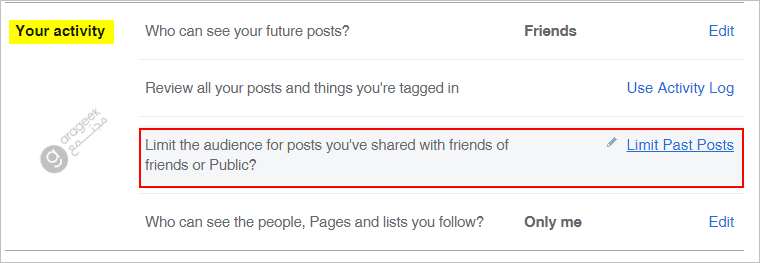
*. ثالثًا: يمكنك جعل نفسك صعب المنال -إن صحّ التعبير- فعلى الرغم من أن جميع ملفات تعريف مستخدمي فيسبوك قابلة للظهور في نتائج البحث منذ عام 2013، إلا أن المستخدم ما زال قادرًا على التحكم بإيقاف محركات البحث عن وضع ملفه الشخصي في قائمة نتائجه، وذلك من إعدادات الخصوصية وفي قسم كيف يستطيع الناس إيجادي والاتصال بي وضع خيار الرفض عند آخر سؤال، والذي يحل صيغة “هل تريد أن تصل محركات البحث خارج فيسبوك إلى معلومات ملفك الشخصي؟” ثم أزل إشار صح من مربع السماح لمحركات الفيسبوك خارج فيسبوك من الوصول إليك Allow search engines outside of Facebook to link to your Profile.
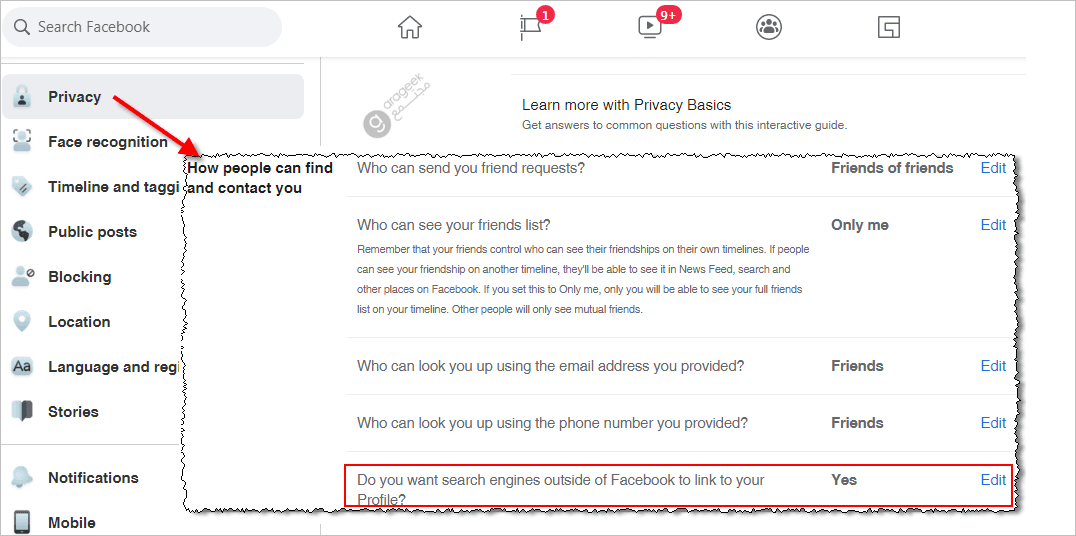
*. رابعًا: أما بالنسبة إلى تخصيص المشاركة في فيسبوك على المنشورات التي تم وضع علامة باسمك عليها في مخططك الزمني، فيمكنك جعلها مقتصرةً على الأصدقاء فقط بشكلٍ افتراضيٍّ، أو الأصدقاء باستثناء بعض القوائم غير المرغوب بها والتي قمت بانشائها مسبقًا. - تجنب التطبيقات الخارجية والاختبارات الشخصية
حيث يمكن للباحثين جمع المعلومات عن مستخدمي فيسبوك عن طريق هذه الاختبارات الشخصية، والتي يجدها القارئ قاتلةً للوقت وطريقةً مسليةً للتعرف على الذات، فإذا كنت تقوم بإدخال بياناتك في تطبيقاتٍ عشوائيةٍ تابعة لجهاتٍ مجهولةٍ، فإنك ولا شك تتخلى عن خصوصيتك.
من جهةٍ أخرى، ربما تودّ تثبيت بعض الألعاب والتطبيقات المتاحة عبر فيسبوك، لكن خيارك هذا ربما يسمح لتلك التطبيقات بالوصول إلى بياناتك الشخصية بما في ذلك اسمك وصورة ملفك الشخصي وقائمة الأصدقاء والمعلومات الأخرى، وهنا يمكنك فتح الإعدادات وإلغاء تحديد خيار مشاركة قائمة أصدقائك والبريد الإلكتروني و ما إلى ذلك. - التحكم بخصوصية موقعك
بعض الحذر يساعدك على حماية خصوصيتك، حيث بإمكانك منع فيسبوك من الوصول إلى بيانات موقعك، فعند استخدامك لتطبيقاتٍ معينةٍ تتطلب تحديد مكانك فلا تستغرب أن يقوم فيسبوك باقتراح أصدقاء جدد من بينهم الشخص الجالس بجانبك في عيادة الطبيب مثلًا، ولا شك أن تسرب المعلومات الشخصية للغرباء شيء غير مستحبٍ أبدًا، وهنا ما عليك سوى إيقاف وصول فيسبوك إلى بيانات موقعك عن طريق ضبط إعدادات الموقع في جهازك المحمول.
